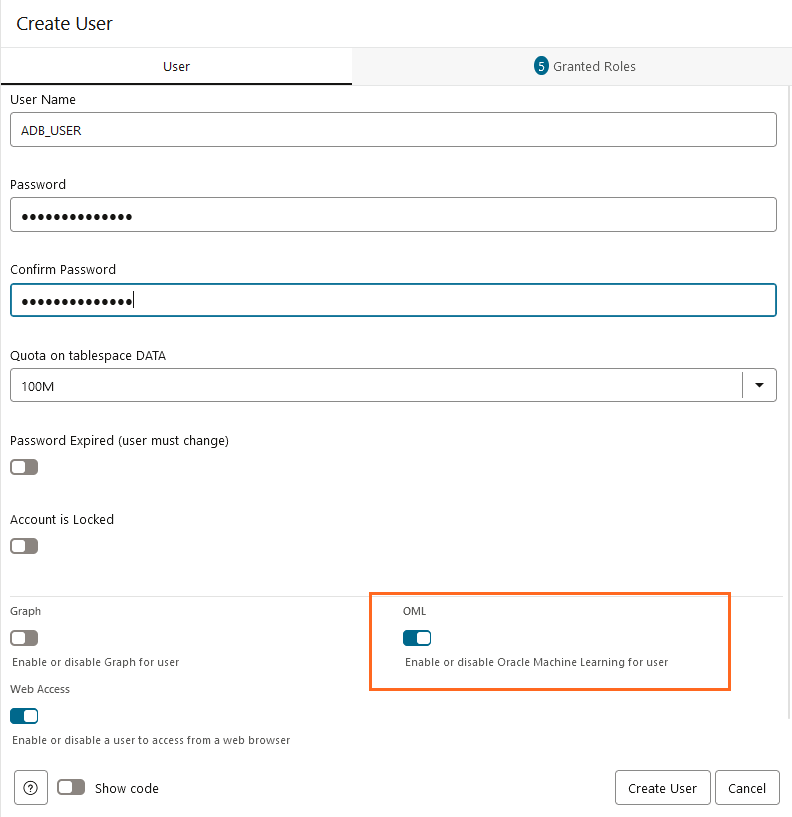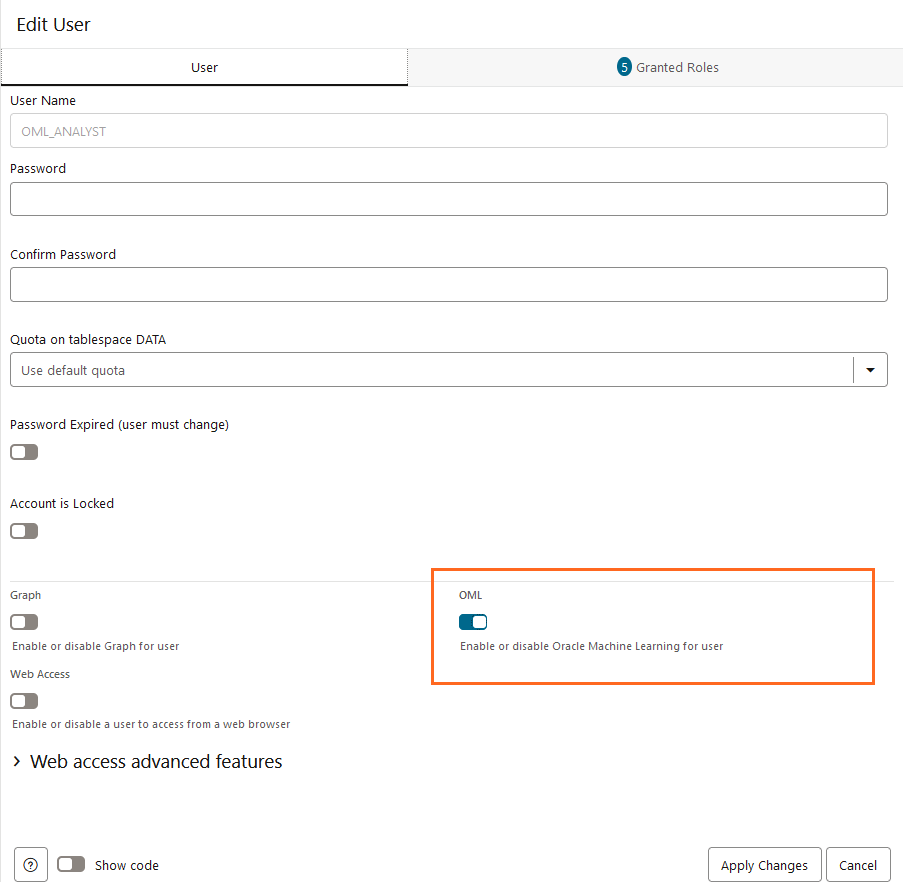Autonomous AI DatabaseでのOracle Machine Learningコンポーネントのユーザー・アカウントの作成と更新
管理者は、Oracle Machine Learningコンポーネントで使用する既存のデータベース・ユーザー・アカウントを追加したり、Oracle Machine Learningユーザー管理インタフェースで新規ユーザー・アカウントおよびユーザー資格証明を作成できます。
- ユーザーの作成
管理者は、データベース・アクションでOracle Machine Learningの新規ユーザー・アカウントおよびデータ資格証明を作成します。 - Oracle Machine Learningコンポーネントへの既存のデータベース・ユーザー・アカウントの追加
ADMINユーザーとして、既存のデータベース・ユーザー・アカウントを追加して、Oracle Machine Learningコンポーネントにアクセスできます。
親トピック: ユーザーの管理
ユーザーの作成
管理者は、データベース・アクションでOracle Machine Learningの新規のユーザー・アカウントとユーザー資格証明を作成します。
ユーザー・アカウントを作成するには:
これにより、新しいデータベース・ユーザーが作成され、Oracle Machine Learningの使用に必要な権限が付与されます、
ノート
新しいデータベース・ユーザーについて、管理者はデータベースでgrentコマンドを発行し、新しいユーザーに、そのユーザーのOracle Machine Learningノートブックに関連付けられた表に対するテーブル・アクセス権を付与する必要があります。
新しいデータベース・ユーザーについて、管理者はデータベースでgrentコマンドを発行し、新しいユーザーに、そのユーザーのOracle Machine Learningノートブックに関連付けられた表に対するテーブル・アクセス権を付与する必要があります。